在Excel表格中保留公式的方法包括:使用单元格引用、使用命名范围、锁定单元格、防止公式被更改、使用数组公式。
单元格引用是最常见的方法,通过使用单元格引用,你可以确保你的公式在不同的数据输入和计算中始终保持一致。例如,如果你在一个单元格中输入了一个公式,那么当你改变引用的单元格的值时,公式会自动更新并重新计算结果。为了更好地理解,我们可以深入探讨如何有效使用单元格引用。
一、单元格引用
单元格引用是Excel中最基本的功能之一,它允许你在公式中引用其他单元格的值。单元格引用分为相对引用、绝对引用和混合引用三种。
1、相对引用
相对引用指的是公式中使用的单元格引用会随着公式所在单元格的位置改变而改变。例如,如果你在A1单元格中输入公式“=B1”,然后将这个公式复制到A2单元格,公式会自动变成“=B2”。相对引用非常适合用于批量操作,如在表格中进行批量计算。
2、绝对引用
绝对引用指的是公式中的单元格引用不会随着公式所在单元格的位置改变而改变。例如,如果你在A1单元格中输入公式“=$B$1”,然后将这个公式复制到A2单元格,公式仍然是“=$B$1”。绝对引用适用于需要固定引用某个具体单元格的情况,如在计算中使用固定参数。
3、混合引用
混合引用是指公式中的单元格引用部分固定,部分会随公式所在单元格的位置改变。例如,“=B$1”表示列是相对引用,行是绝对引用;而“=$B1”表示列是绝对引用,行是相对引用。混合引用适用于一些复杂的计算场景,如在二维表格中进行交叉计算。
二、使用命名范围
使用命名范围可以让公式更加易读,并且在需要对某一特定区域进行多次引用时非常方便。你可以通过Excel的“名称管理器”来定义和管理命名范围。
1、定义命名范围
要定义一个命名范围,你可以选择需要命名的单元格区域,然后在“公式”选项卡中点击“定义名称”。在弹出的对话框中输入你希望的名称,例如“SalesData”,然后点击确定。
2、在公式中使用命名范围
定义好命名范围之后,你可以在公式中直接使用这个名称。例如,如果你定义了一个名为“SalesData”的命名范围,那么你可以在公式中直接写“=SUM(SalesData)”来计算这个范围内所有单元格的和。
三、锁定单元格
锁定单元格可以防止公式被无意更改,从而确保公式的完整性。你可以通过设置工作表保护来实现这一点。
1、设置单元格保护
首先,选择你希望锁定的单元格,然后右键点击选择“设置单元格格式”。在弹出的对话框中选择“保护”选项卡,勾选“锁定”选项。接下来,点击“审阅”选项卡中的“保护工作表”,设置密码并确认。这样,锁定的单元格将无法被修改,除非工作表保护被取消。
2、解除单元格保护
如果你需要修改锁定的单元格,可以通过取消工作表保护来实现。在“审阅”选项卡中点击“撤销工作表保护”,输入密码并确认即可。
四、防止公式被更改
除了锁定单元格,你还可以使用一些其他方法来防止公式被更改。例如,你可以将公式复制为值,或者使用Excel的隐藏功能。
1、将公式复制为值
将公式复制为值可以确保公式的计算结果被保留下来,而公式本身不会被改变。要实现这一点,你可以选择包含公式的单元格,然后右键点击选择“复制”。接下来,右键点击选择“选择性粘贴”,在弹出的对话框中选择“值”并点击确定。
2、隐藏公式
隐藏公式可以防止用户查看和修改公式。要隐藏公式,你可以选择包含公式的单元格,然后右键点击选择“设置单元格格式”。在弹出的对话框中选择“保护”选项卡,勾选“隐藏”选项。接下来,点击“审阅”选项卡中的“保护工作表”,设置密码并确认。这样,公式将被隐藏,除非工作表保护被取消。
五、使用数组公式
数组公式是一种高级的Excel功能,它允许你在一个公式中对多个单元格进行计算。数组公式可以帮助你在复杂的计算中保持公式的完整性。
1、定义数组公式
要定义一个数组公式,你可以在输入公式时按下Ctrl+Shift+Enter键。Excel会自动在公式两边添加大括号“{}”,表示这是一个数组公式。例如,“{=SUM(A1:A10*B1:B10)}”表示将A1到A10与B1到B10相乘,并计算它们的和。
2、使用数组公式
数组公式可以应用于多种计算场景,如矩阵运算、条件计算等。通过使用数组公式,你可以在一个公式中对多个单元格进行复杂计算,从而确保计算的完整性和准确性。
六、总结
在Excel表格中保留公式的方法有很多,包括使用单元格引用、使用命名范围、锁定单元格、防止公式被更改以及使用数组公式。通过合理使用这些方法,你可以确保你的公式在不同的数据输入和计算中始终保持一致,从而提高工作效率和准确性。
单元格引用是最常见的方法,通过使用单元格引用,你可以确保你的公式在不同的数据输入和计算中始终保持一致。例如,如果你在一个单元格中输入了一个公式,那么当你改变引用的单元格的值时,公式会自动更新并重新计算结果。为了更好地理解,我们可以深入探讨如何有效使用单元格引用。
使用命名范围可以让公式更加易读,并且在需要对某一特定区域进行多次引用时非常方便。你可以通过Excel的“名称管理器”来定义和管理命名范围。
锁定单元格可以防止公式被无意更改,从而确保公式的完整性。你可以通过设置工作表保护来实现这一点。
防止公式被更改除了锁定单元格,你还可以使用一些其他方法来防止公式被更改。例如,你可以将公式复制为值,或者使用Excel的隐藏功能。
使用数组公式是一种高级的Excel功能,它允许你在一个公式中对多个单元格进行计算。数组公式可以帮助你在复杂的计算中保持公式的完整性。
相关问答FAQs:
1. 如何在Excel表格中保留公式?在Excel中保留公式非常简单。只需按照以下步骤操作即可:
选中需要保留公式的单元格或单元格范围。
右键单击选中的单元格或单元格范围,选择“复制”或使用快捷键Ctrl+C。
将光标移动到目标位置,右键单击并选择“粘贴”或使用快捷键Ctrl+V。
Excel将自动保留复制的公式,并在目标位置中显示相应的计算结果。
2. 如何在Excel中保留公式并更新计算结果?如果您希望在保留公式的同时保持计算结果的更新,可以使用以下方法:
选中需要保留公式并更新计算结果的单元格或单元格范围。
右键单击选中的单元格或单元格范围,选择“复制”或使用快捷键Ctrl+C。
将光标移动到目标位置,右键单击并选择“粘贴特殊”。
在弹出的对话框中,选择“公式”选项,并点击“确定”。
Excel将保留公式并自动更新计算结果。
3. 如何在Excel表格中保留公式并复制到多个单元格?如果您需要在Excel表格中保留公式并将其复制到多个单元格,可以按照以下步骤进行:
选中包含公式的单元格。
将鼠标移动到选中单元格的右下角,光标将变为黑十字。
按住鼠标左键,拖动光标到要复制公式的目标区域。
松开鼠标左键后,Excel将自动复制公式到目标区域,并相应地调整公式中的单元格引用。
这样,您就成功在Excel表格中保留了公式,并将其复制到了多个单元格中。
希望以上解答能够帮到您,如果还有其他问题,请随时提问。
文章包含AI辅助创作,作者:Edit2,如若转载,请注明出处:https://docs.pingcode.com/baike/4540616